Power Automate 「行を更新します(Google Sheets)」アクション
Google Sheetsの指定シートの行の内容を更新するアクションです。
利用方法
事前にGoogle Sheetsに先頭を項目行としたファイルを用意しておきます。
その中のどこかに「__PowerAppsId__」という列が存在する必要があります。
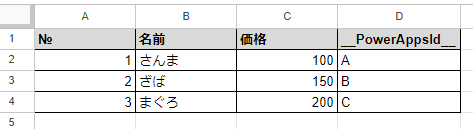
フローにステップを追加する際に「Google Sheets」コネクタを選択します。
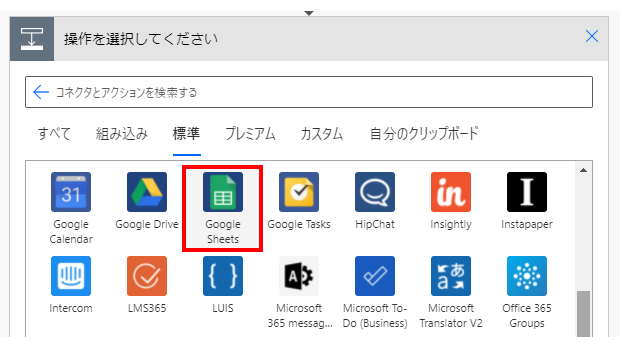
「アクション」より「行を更新します」を選択します。
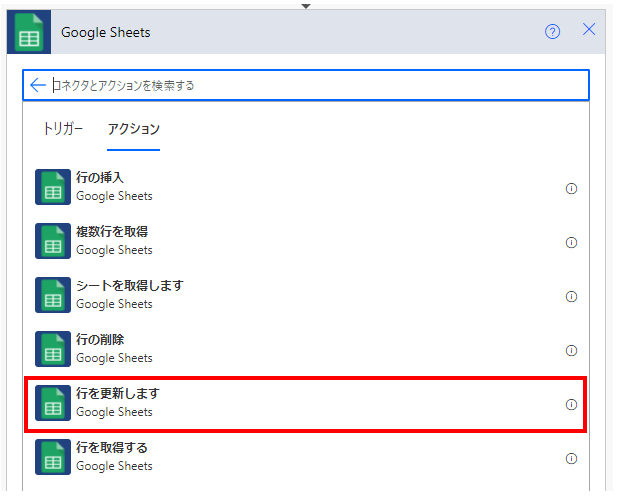
「行を更新します」ステップが追加されるのでパラメーターを設定します。
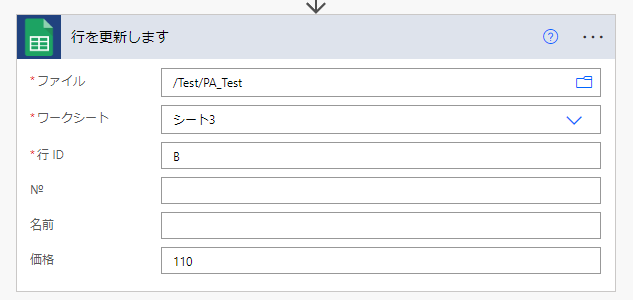
| 項目 | 必須 | 説明 |
|---|---|---|
| ファイル | ● | 更新対象のGoogle Sheetsのファイルを指定します。 |
| ワークシート | ● | 更新対象のGoogle Sheetsのワークシートを指定します。 |
| 行 ID | ● | 更新する行を__PowerAppsId__で指定します。 |
「ファイル」と「ワークシート」を指定すると指定シートに存在する項目名が表示されます。
(例では「名前」と「価格」)
ここに値を指定するとその値で更新されます。空白の場合、そのままです。
現状、不便なことにSheets側の書式が文字列に変わってしまうため、
数値を記入すると集計関数が上手く動かなくなるため別途、手動で調整が必要です。
値を削除する場合
列に空白を指定すると値は変化しません。
削除したい場合は式で空白の文字列 " を指定します。
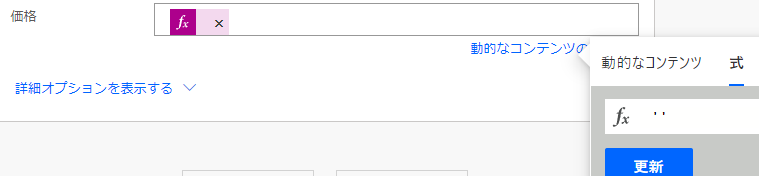
ファイルやシートに動的なコンテンツを指定した場合
ファイルやシートに動的なコンテンツを指定する場合があります。
(「シートを取得します」からシートを取得する場合など)
ワークシートは「カスタム値の入力」より指定になります。
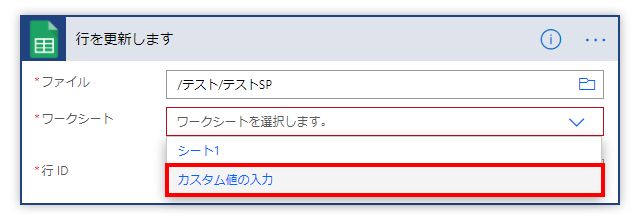
その場合、項目が確定しないため入力欄が表示されません。
その代わりに行欄が表示されます。
ここにはJSON形式で1行のデータを指定します。
JSONの仕様は多いですが、ここで必要な事項は以下の通りです。
- 全体を{}で囲む。
- 一つのセルを項目名:データの形式で記述。項目名とデータは"で囲む。
- セルとセルの間は,で区切る(最後の項目は不要)
- 更新しない項目は記述しない
例えばこのように更新する場合は、このようなJSONになります。
(№と__PowerAppsId__は更新しないので記述しません)
| 名前 | 価格 |
|---|---|
| しゃけ | 120 |
{
"名前": "しゃけ",
"価格": "120"
}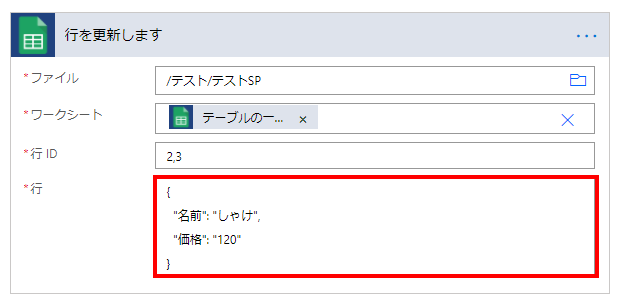
Power Automateを効率的に習得したい方へ
当サイトの情報を電子書籍用に読み易く整理したコンテンツを
買い切り950円またはKindle Unlimited (読み放題) で提供中です。

Word-A4サイズ:1500ページの情報量で
(実際のページ数はデバイスで変わります)
基本的な使い方から各トリガー/アクションの詳細な使い方、
頻出テクニック、実用例を紹介。(目次)
体系的に学びたい方は是非ご検討ください。
アップデートなどの更新事項があれば随時反映しています。(更新履歴)
なお購入後に最新版をダウンロードするには
Amazonへの問い合わせが必要です。